作者:斯塔克家的真维斯
上一篇中我们了解了什么是NAS,以及树莓派的基础操作。接下来就可以安装我们的【管家】OMV了。OMV可以更好的管理你的小服务器。
(上篇内容见主页,点个关注后续自动推送)
在安装管家之前,我们还需要做一些换源工作,因为涉及网址问题,这部分自行百度树莓派换源。
OpenMediaVault(OMV)安装及设置
对于NAS的解决方案有很多,除了一站式的群晖/威联通,还有unraid,freeNas(现在改为TrueNas),OMV,黑群晖等,甚至linux也可以。
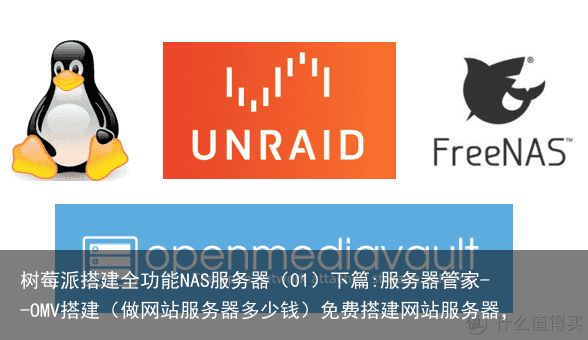
linux基本属于纯手动配置,全部命令行,配置难度过高。
TrueNas有独特的ZFS文件系统,但是对配置要求也较高,不太适合家用。
unraid一体化也做得很好,扩展盘也很方便,是收费方案。
黑群晖安全性未知。
所以这次选择配置要求不高,而且免费开源的OMV作为NAS服务器的架构(也支持阵列),也便于了解与体验。
后期也可以使用OMV安装插件,或者使用docker来完善NAS。
OMV可以通过系统盘安装也可以通过命令行安装,我们选择使用命令行这种更快捷的安装方法。
安装前注意
在换源后,最重要的一步操作是更新。
千万不能忘记,不然会出现依赖错误导致安装失败。
sudo apt-get update
sudo apt-get upgrade
经过一小段时间的等待,更新完成后就可以安装了。
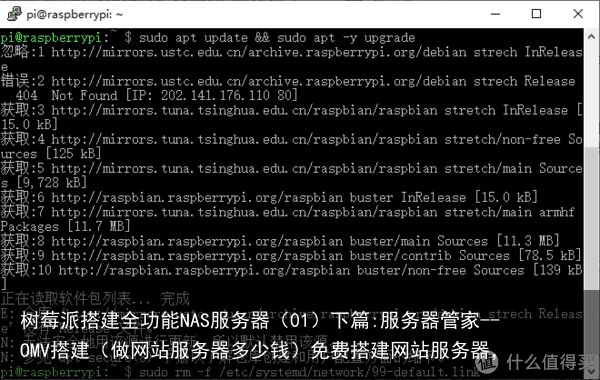
命令行安装
(这一步和下一步一起看)
命令行安装omv是脚本解析安装的,所以会调用github中的脚本。

实测根本连不上,起码移动是不太行。
于是又换了CDN的源,速度快了不少。

以上过程需要大概半个小时左右,全程等待就可以了。
安装完成后系统会自动重启,这个时候putty也会失去连接,需要重连。
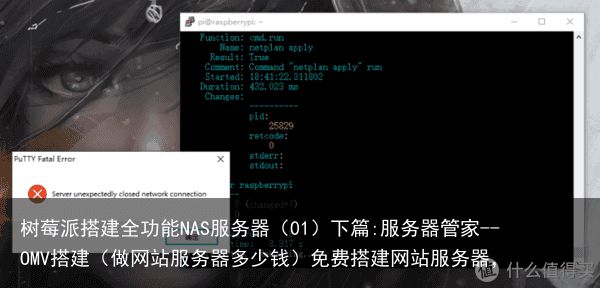
重启后需要注意的点(避坑)
openmediavault提示安装之后可能会出现ip地址变化的情况,保险起见还是用前面的方法查看一下ip,然后重新设置ssh访问。
还有一点非常重要,当你连接wifi的时候会出现wifi不能用的情况,这个问题困扰了我好久。
最后发现是因为脚本重置了各项设置,需要重新配置。
这个时候需要插网线,重新调整ip,然后输入以下命令
sudo apt install -y dhcpcd5 network-manager
sudo systemctl enable dhcpcd
sudo systemctl start dhcpcd
sudo reboot
wifi就可以用了。
OMV设置
在浏览器中输入ip地址,就可以进入omv的网页端了,需要登录。
用户名默认为admin,密码为openmediavault。
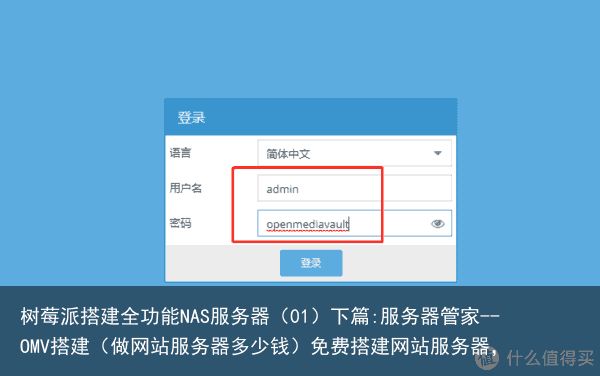
一般设置
首先在常规设置里设置自动登出时间,一般自己使用就设为1天。
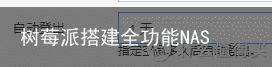
再修改一下密码
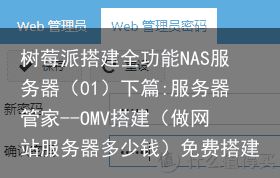
设定日期和时间,记得应用设置
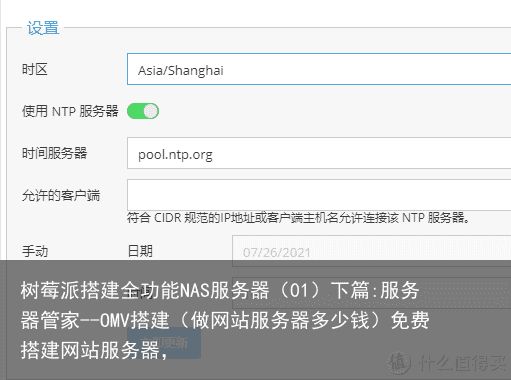
静态ip设置
在网络选项中设定ip,默认使用的是DHCP,最好换成静态ip
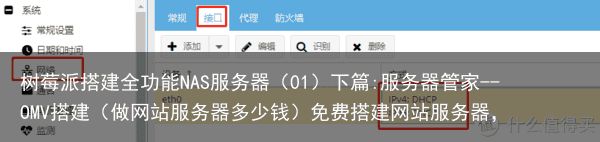
按照自己的网络填写,包括下面的DNS也要填写
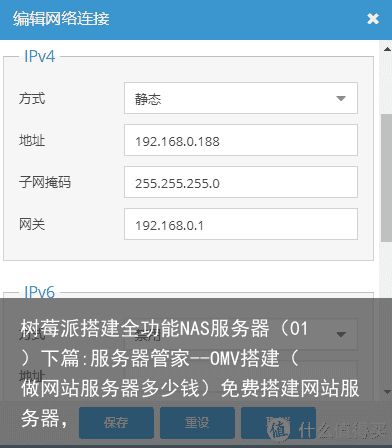
在更新管理处可以更新一下
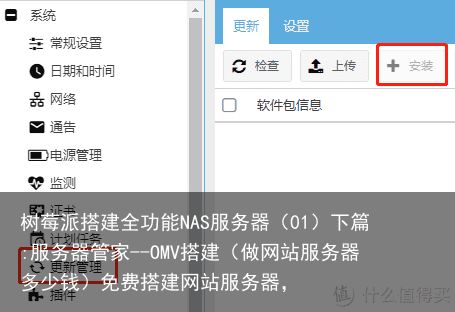
磁盘挂载
在磁盘处将我们要挂载的硬盘擦除(快速)
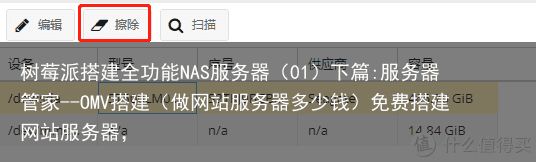
在文件系统中点击创建,使用EXT4类型
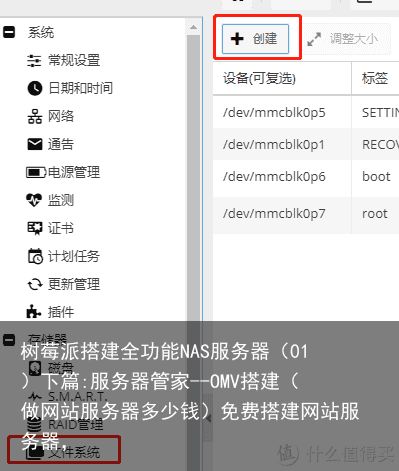
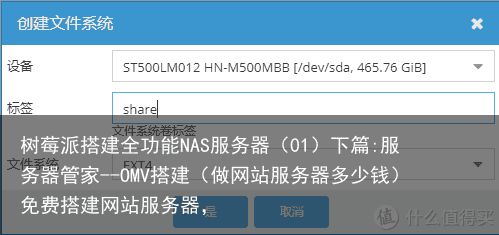
选择挂载后,硬盘就可以挂载到系统上了。
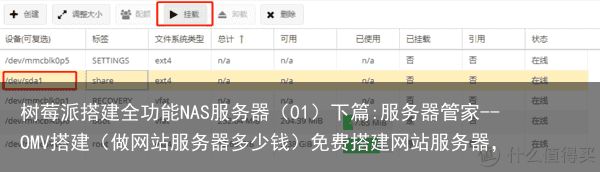
如果有两块以上的硬盘,单独挂载和上面方法一样。
如果需要多盘组raid,要在raid管理中创建。各raid的区别可以百度。
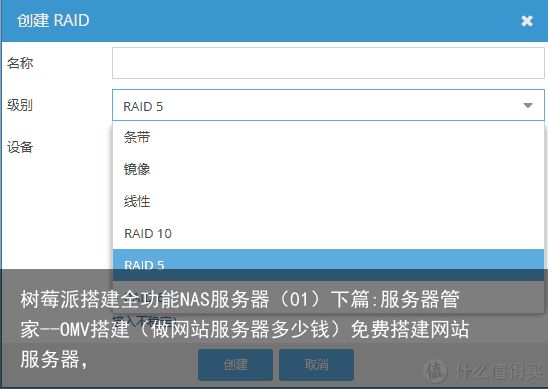
设置共享文件夹
到用户处新建用户,为文件共享做准备。
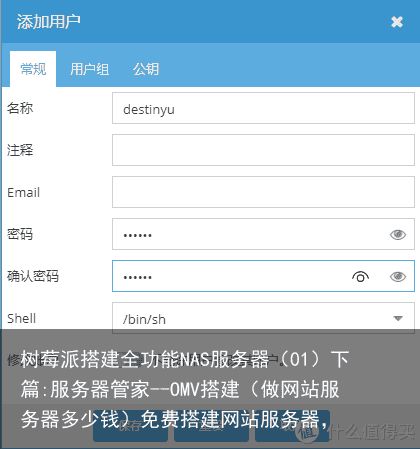
创建一个共享文件夹
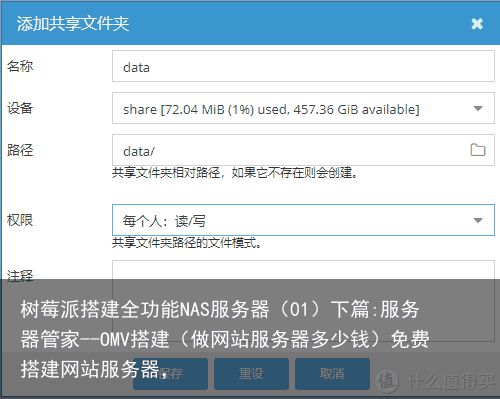
这次我们使用smb协议共享文件夹
点击SMB/CIFS,选择共享
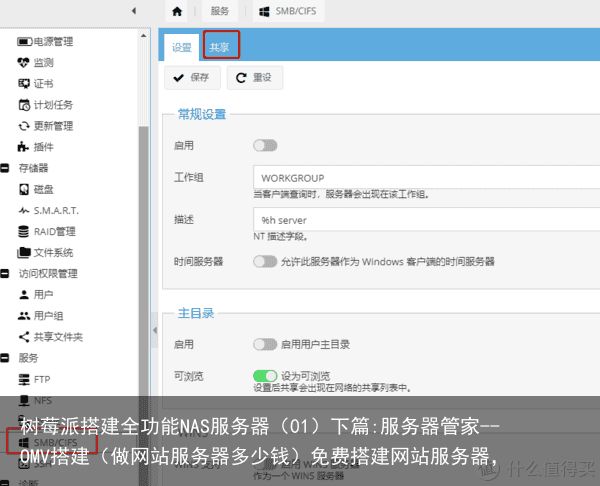
添加共享文件夹
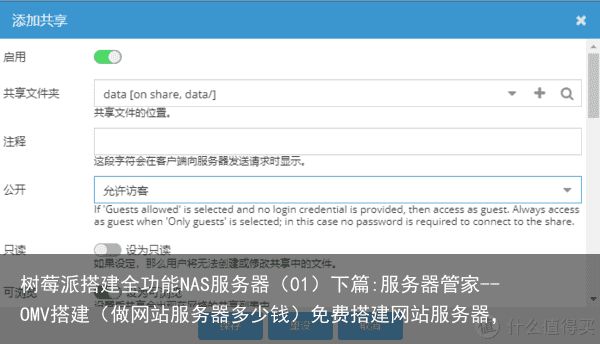
记得打开权限继承
再点击设置启用SMB
现在在我们自己电脑的网络就可以看到这个文件夹了
驱动映射
想更加方便地对文件夹进行操作,就需要进行一下映射。
点击计算机,映射网络驱动器,添加该共享文件夹
如果当时设置文件夹权限的时候有设只有用户可见,那么要勾上其他凭据来连接。
桌面就可以看到了!
只要你的路由器网络都还不错,也是usb3.0的口,硬盘读写速度正常,那么传输速度就会非常理想。
安卓手机在es上也可以很快地上传
苹果设备参考互传方案的文章,原理是一样的,只是把本地文件夹转到了服务器上。
总结
在安装配置完OMV后,我们完成了本地局域网数据跨平台共享。其实对于OMV来说,精髓在于如何使用插件和docker的设置,这些后面也会尽量提及。
这次我们主要完成了基本的功能搭建。后续如果硬件允许还会实现一些:
如个人云盘功能,用自己的服务器搭建网盘,常用的软件方案有nextcloud,seafile,可道云等。
下载机功能,可随时下载资源,常用的软件方案有Transmission,aria2等
媒体资源管理器,可以管理并且远程播放你的资源库,常用的软件方案有jellyfin,plex,emby等。
当然,如果想好好体验NAS还是建议不要太折腾,一步到位,追求稳定性高的设备。不过普通设备当个下载机玩玩也是非常好的。
感谢阅读,点个关注不迷路~